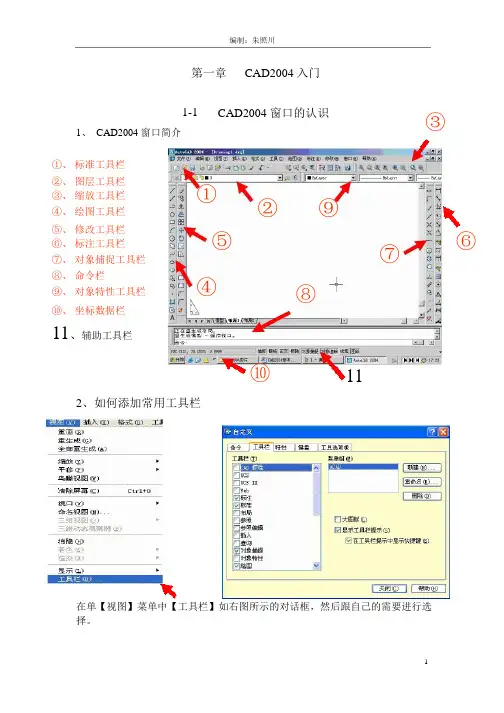cad2004基础教程(1)
- 格式:ppt
- 大小:1.51 MB
- 文档页数:12
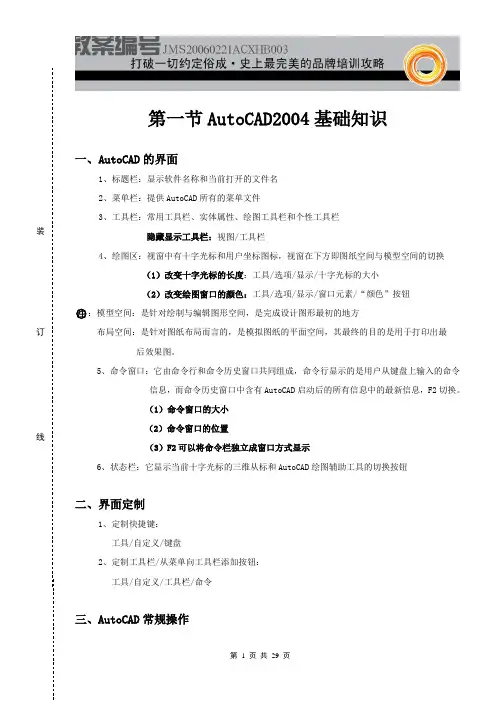
装订线第一节AutoCAD2004基础知识一、 A utoCAD 的界面1、标题栏:显示软件名称和当前打开的文件名2、菜单栏:提供AutoCAD 所有的菜单文件3、工具栏:常用工具栏、实体属性、绘图工具栏和个性工具栏隐藏显示工具栏:视图/工具栏4、绘图区:视窗中有十字光标和用户坐标图标,视窗在下方即图纸空间与模型空间的切换 (1)改变十字光标的长度:工具/选项/显示/十字光标的大小 (2)改变绘图窗口的颜色:工具/选项/显示/窗口元素/“颜色”按钮 ○注:模型空间:是针对绘制与编辑图形空间,是完成设计图形最初的地方 布局空间:是针对图纸布局而言的,是模拟图纸的平面空间,其最终的目的是用于打印出最 后效果图。
5、命令窗口:它由命令行和命令历史窗口共同组成,命令行显示的是用户从键盘上输入的命令信息,而命令历史窗口中含有AutoCAD 启动后的所有信息中的最新信息,F2切换。
(1)命令窗口的大小(2)命令窗口的位置(3)F2可以将命令栏独立成窗口方式显示6、状态栏:它显示当前十字光标的三维从标和AutoCAD 绘图辅助工具的切换按钮二、界面定制1、定制快捷键: 工具/自定义/键盘2、定制工具栏/从菜单向工具栏添加按钮: 工具/自定义/工具栏/命令三、AutoCAD 常规操作装订线1、新建文件: 命令:NEW菜单:文件/新建 快捷键:Ctrl+N2、打开文件:命令:OPEN 菜单:文件/打开 快捷键:Ctrl+O3、保存文件: 命令:SAVE菜单:文件/保存、另存为 快捷键:Ctrl+S四、改变文件输出格式 (文件/输出)1、WMF:格式是AutoCAD 默认格式,在Word 文档中插入,WMF 文件后可以通过双击手稿的图片进行编辑,但利用WMF 格式保存的AutoCAD 图形在Word 中无法打印出图形的线宽。
2、BMP:格式就是将AutoCAD 绘制的图形保存为图片格式,在Word 中插入,BMP 格式AutoCAD图形可以表示出线的宽度,但对于分辨率较高的图形而言就不适合了3、JPEG :文件/打印/打印机配置(publishtoweb.jpeg )注:设置输出纸张选“特性”按钮五、图形属性:可以在不打开图形的条件下了解该图形文件中所包含的有关的信息。

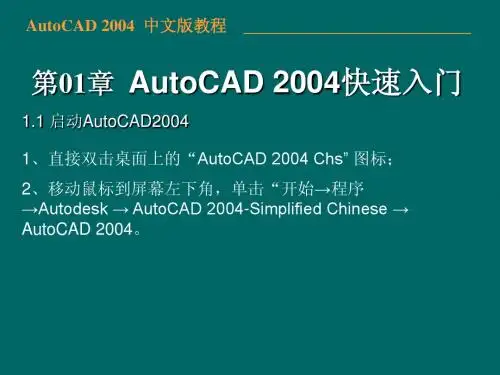


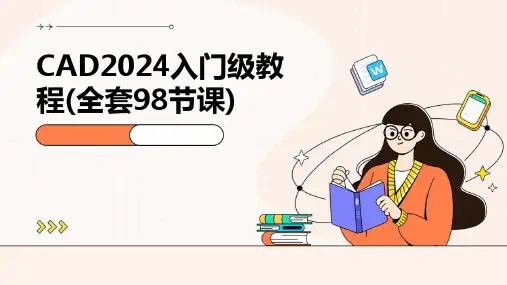

AutoCAD基本操作之初学者教程编制:朱照川第一章CAD2004 入门1、 CAD2004 窗口简介1-1 CAD2004 窗口的认识③①、标准工具栏②、图层工具栏③、缩放工具栏④、绘图工具栏①②⑨⑤、修改工具栏⑥、标注工具栏⑦、对象捕捉工具栏⑧、命令栏⑨、对象特性工具栏⑤④⑧⑦⑥⑩、坐标数据栏11、辅助工具栏⑩112、如何添加常用工具栏在单【视图】菜单中【工具栏】如右图所示的对话框,然后跟自己的需要进行选择。
1回车) 车体部1-2CAD 平面基本操作培训教材CAD2004 入门实例这一节我们将通过一个入门实例来说明 CAD2004 的工作过程步骤如下:1、画直线单击绘图工具栏【直线】 Line 指定第一点:取点 11 9 8指定下一点或[放弃(U )]:@0,-10(即取点 1) 指定下一点或[放弃(U )]:@-10,0(即取点 2)指定下一点或[放弃(U )]:@0,-10(即取点 3) 3 4276 5指定下一点或[放弃(U )]:@40,0(即取点 4)指定下一点或[放弃(U )]:@0,10(即取点 5)指定下一点或[放弃(U )]:@-10,0(即取点 6)指定下一点或[放弃(U )]:@0,10(即取点 7)再按回车键(enter )2、画弧单击绘图工具栏【圆弧】ACR 指定圆弧的起点或[圆心(C )]:(点取 8)指定圆弧的第二点或[圆心(C )或端点(E )]:(输入 E 回车)指定圆弧的端点:(点取 9)指定圆弧的圆心或[角度(A )或方向(D )或半径(R ):(输入 A 指定包含角:(输入 180 回车)3、画圆单击绘图工具栏【圆】CIRCLE 指定的圆心或[三点(3P )/二点(2P )/相切、相切、半径(T)]:(取点 9) 指定圆的半径或[直径(D )]:(输入 5完成画圆命令,图形画好。
2回车)编制:朱照川第二章2-1 基本图形的绘制与显示基本绘图命令1、LINE(直线)命令1.1 该命令功能:绘制一条直线或连续折线。

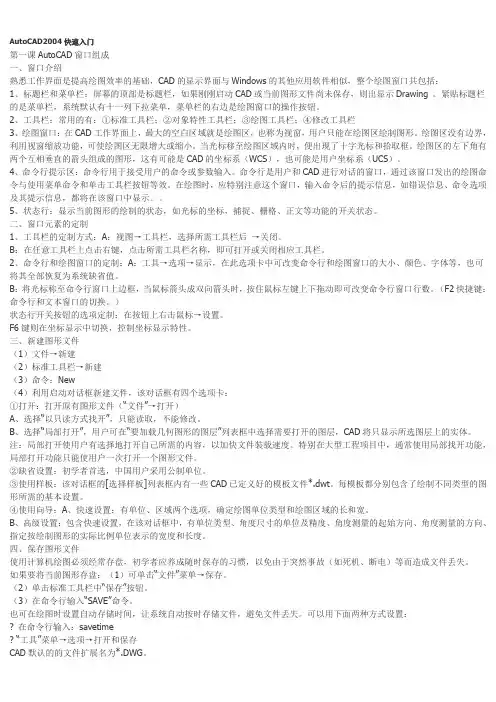
AutoCAD2004快速入门第一课AutoCAD窗口组成一、窗口介绍熟悉工作界面是提高绘图效率的基础,CAD的显示界面与Windows的其他应用软件相似,整个绘图窗口共包括:1、标题栏和菜单栏:屏幕的顶部是标题栏,如果刚刚启动CAD或当前图形文件尚未保存,则出显示Drawing 。
紧贴标题栏的是菜单栏,系统默认有十一列下拉菜单,菜单栏的右边是绘图窗口的操作按钮。
2、工具栏:常用的有:①标准工具栏;②对象特性工具栏;③绘图工具栏;④修改工具栏3、绘图窗口:在CAD工作界面上,最大的空白区域就是绘图区,也称为视窗,用户只能在绘图区绘制图形。
绘图区没有边界,利用视窗缩放功能,可使绘图区无限增大或缩小。
当光标移至绘图区域内时,便出现了十字光标和拾取框。
绘图区的左下角有两个互相垂直的箭头组成的图形,这有可能是CAD的坐标系(WCS),也可能是用户坐标系(UCS)。
4、命令行提示区:命令行用于接受用户的命令或参数输入。
命令行是用户和CAD进行对话的窗口,通过该窗口发出的绘图命令与使用菜单命令和单击工具栏按钮等效。
在绘图时,应特别注意这个窗口,输入命令后的提示信息,如错误信息、命令选项及其提示信息,都将在该窗口中显示。
5、状态行:显示当前图形的绘制的状态,如光标的坐标,捕捉、栅格、正文等功能的开关状态。
二、窗口元素的定制1、工具栏的定制方式:A:视图→工具栏,选择所需工具栏后→关闭。
B:在任意工具栏上点击右键,点击所需工具栏名称,即可打开或关闭相应工具栏。
2、命令行和绘图窗口的定制:A:工具→选项→显示,在此选项卡中可改变命令行和绘图窗口的大小、颜色、字体等,也可将其全部恢复为系统缺省值。
B:将光标称至命令行窗口上边框,当鼠标箭头成双向箭头时,按住鼠标左键上下拖动即可改变命令行窗口行数。
(F2快捷键:命令行和文本窗口的切换。
)状态行开关按钮的选项定制:在按钮上右击鼠标→设置。
F6键则在坐标显示中切换,控制坐标显示特性。
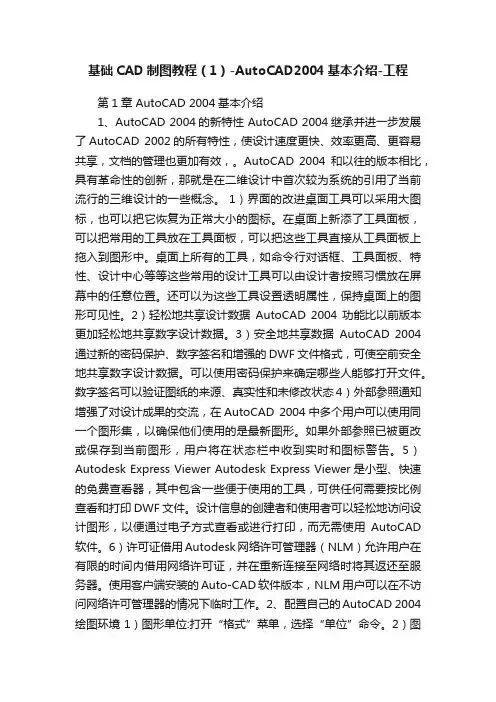
基础CAD制图教程(1)-AutoCAD2004基本介绍-工程第1章 AutoCAD 2004基本介绍1、AutoCAD 2004的新特性 AutoCAD 2004继承并进一步发展了AutoCAD 2002的所有特性,使设计速度更快、效率更高、更容易共享,文档的管理也更加有效,。
AutoCAD 2004和以往的版本相比,具有革命性的创新,那就是在二维设计中首次较为系统的引用了当前流行的三维设计的一些概念。
1)界面的改进桌面工具可以采用大图标,也可以把它恢复为正常大小的图标。
在桌面上新添了工具面板,可以把常用的工具放在工具面板,可以把这些工具直接从工具面板上拖入到图形中。
桌面上所有的工具,如命令行对话框、工具面板、特性、设计中心等等这些常用的设计工具可以由设计者按照习惯放在屏幕中的任意位置。
还可以为这些工具设置透明属性,保持桌面上的图形可见性。
2)轻松地共享设计数据AutoCAD 2004功能比以前版本更加轻松地共享数字设计数据。
3)安全地共享数据AutoCAD 2004通过新的密码保护、数字签名和增强的DWF文件格式,可使空前安全地共享数字设计数据。
可以使用密码保护来确定哪些人能够打开文件。
数字签名可以验证图纸的来源、真实性和未修改状态4)外部参照通知增强了对设计成果的交流,在AutoCAD 2004中多个用户可以使用同一个图形集,以确保他们使用的是最新图形。
如果外部参照已被更改或保存到当前图形,用户将在状态栏中收到实时和图标警告。
5)Autodesk Express Viewer Autodesk Express Viewer是小型、快速的免费查看器,其中包含一些便于使用的工具,可供任何需要按比例查看和打印DWF文件。
设计信息的创建者和使用者可以轻松地访问设计图形,以便通过电子方式查看或进行打印,而无需使用AutoCAD 软件。
6)许可证借用Autodesk网络许可管理器(NLM)允许用户在有限的时间内借用网络许可证,并在重新连接至网络时将其返还至服务器。